
Orijinalleri Bir Uygulamadan Tarama
Bu bölümde bir uygulamada Renkli Network ScanGear 2 yazılımını başlatarak orijinalleri tarama yöntemi açıklanmaktadır. Tarama alanını belirleyerek orijinalin bir bölümünü de tarayabilirsiniz.
Kumanda panelinden
1
Orijinali yerleştirin. Orijinalleri Yerleştirme
Tarama alanını belirlemek için, orijinali baskı camına yerleştirin.
Birden fazla sayfayı başarıyla taramak için, orijinalleri besleyiciye yerleştirin.
2
<Tarayıcı> seçeneğine basın. <Ana Menü> Ekranı
3
<Çevrimiçi> seçeneğine basın.
Artık bilgisayardan tarama için hazırsınız.
Çevrimiçi durum sırasında, kopyalama gibi diğer fonksiyonlar kullanılamaz.
 |
Makineyi otomatik olarak çevrimiçi duruma geçecek şekilde de ayarlayabilirsiniz. <Oto Çevrimiçi> |
Bilgisayardan
4
Uygulama menüsünde, taramayı başlatan komutu seçin.
Renkli Network ScanGear 2 başlatılır. Daha fazla bilgi için her uygulamanın talimat kılavuzuna bakın.
5
[Basic Settings] sekmesinin [Scanning Method] öğesinde, orijinalin yerleştirildiği konumu seçin.
Orijinali plaka camına yerleştirirken, [Platen Glass] seçeneğini belirleyin.
Besleyiciye 1-yönlü orijinal yerleştirirken, [Feeder (1-sided)] seçeneğini belirleyin. 2-yönlü orijinaller için, [Feeder (2-sided)] seçeneğini belirleyin.
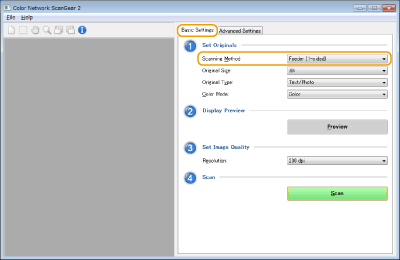
6
Tarama ayarlarını gerektiği gibi belirtin.
Tarama için rengi, çözünürlüğü ve orijinal boyutunu belirleyebilirsiniz. [Advanced Settings] sekmesine tıkladığınızda orijinal yönü gibi ayrıntılı ayarları yapabilirsiniz. Daha fazla bilgi için, Renkli Network ScanGear 2 için Yardım bölümüne bakın.
7
[Scan] seçeneğine tıklayın.
Orijinali tarama işlemi başlar.
Tarama tamamlandığında, Renkli Network ScanGear 2 ekranı kapanır ve taranan orijinal uygulama ekranında görüntülenir.
Tarama işlemleri tamamlandığında, <Tarayıcı> ekranında <Çevrimdışı> seçeneğine basın.
 |
Makineyi otomatik olarak çevrimdışı duruma geçecek şekilde de ayarlayabilirsiniz. <Oto Çevrimdışı> |